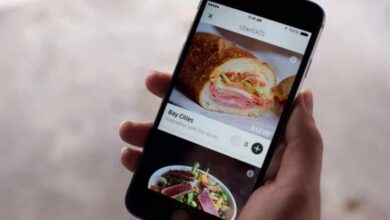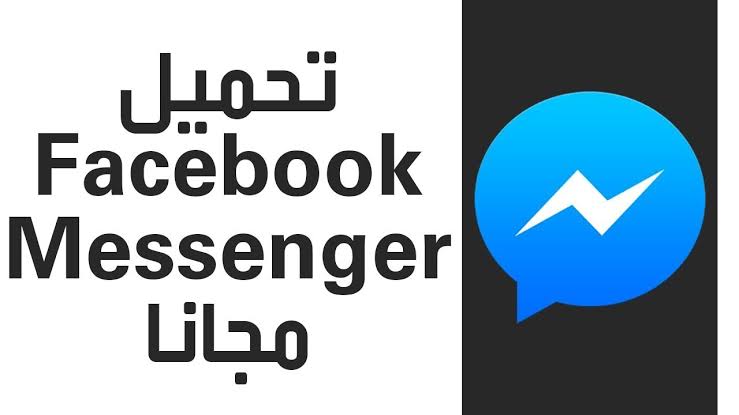كيفية استخدام الحافظة وأدوات التحرير الجماعية في Microsoft PowerPoint

مايكروسوفت باوربوينت هو نظام تشغيل ينتمي إلى عائلة البرامج التي طورتها شركة مايكروسوفت، وهو عبارة عن منصة تستخدم لعمل عروض الشرائح بطريقة فريدة من نوعها باستخدام أدواتها لتغيير تصميم الشريحة، وإضافة القوالب، وعمل تأثير خفيف، إدراج معادلات الرياضيات وأكثر من ذلك بكثير.
يستخدم برنامج PowerPoint على نطاق واسع من قبل ملايين الأشخاص حول العالم. ، يمكن للطلاب استخدام العروض التقديمية النموذجية عند عرض الأعمال، أو من قبل المديرين التنفيذيين عند إنشاء إحصائيات في المبيعات أو الأعمال. في الشركات الحكومية المسؤولة عن إجراء التعدادات الوطنية وعدد لا يحصى من السيناريوهات المحتملة.
كيفية استخدام أدوات الحافظة ومجموعة التحرير في Microsoft PowerPoint؟
أدوات الحافظة ومجموعة التحرير عبارة عن مجموعة من الأدوات التي أنشأتها شركة Microsoft والتي لم يتم تطبيقها على Microsoft PowerPoint فحسب ، بل على عائلة البرنامج بشكل عام. وتتمثل وظيفتها بشكل أساسي في تبسيط عمل المستخدمين عند إنشاء العروض التقديمية أو الأعمال وتحريرها.
تتضمن الإجراءات الأساسية لأدوات الحافظة عادةً ما يلي:
- نسخ : قم بإنشاء نسخة من النص أو الملف المعني.
- القطع : استخراج الملف أو النص من الموقع.
- لصق : يجب إنشاء إجراء سابق إما نسخه أو قصه ثم إضافته إلى موقع آخر.
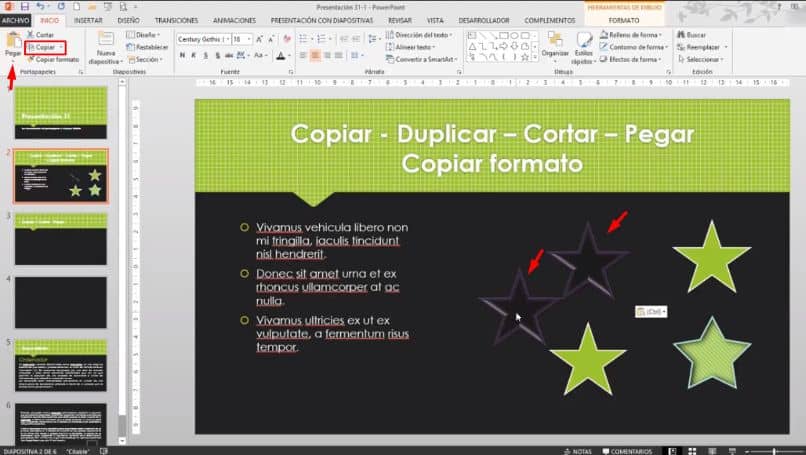
أساسيات استخدام أدوات حافظة PowerPoint
بعض أساسيات التعامل مع أدوات الحافظة هي:
لنسخ ملف أو نص أو صورة، يمكنك القيام بذلك بطريقتين، قم أولاً بتحديد النص بأكمله، والطريقة العملية للقيام بذلك هي الضغط على مفتاحي CTRL + “E” في نفس الوقت. ويتم تحديد كل المحتوى تلقائيًا. ثم اضغط على مفتاح Ctrl + “C” لإنشاء نسخة.
إذا كنت تحتاج فقط إلى نسخ جزء من النص، فيمكنك تحديده باستخدام الماوس أو فأرة الكمبيوتر، على الرغم من أنه يمكن القيام بهذا الإجراء بنفس الطريقة مع كل المحتوى.
للقص يمكنك أيضًا تحديد كل أو جزء من النص أو ملف المستند يدويًا باستخدام فأرة الكمبيوتر أو لأغراض عملية ، اضغط على Ctrl + “E” لتحديد الكل ثم اضغط على Ctrl + “X” لاستخراجه.
للصق ملف أو نص بعد نسخه أو قصه، يمكنك ببساطة تحديد موقعه الجديد والنقر بزر الماوس الأيمن أو الماوس ثم تحديد خيار اللصق من القائمة المنسدلة.
إذا كنت تريد أن تكون العملية أسرع بكثير، فيمكنك الضغط على المفاتيح Ctrl + “V”. يؤدي هذا إلى إضافة التحديد السابق تلقائيًا.
كيفية استخدام أدوات التحرير؟
أدوات التحرير هي سلسلة من الأدوات التي يمكن تطبيقها لتنفيذ مهمة بطريقة أكثر عملية، ومن طرق استخدامها ما يلي:
مواضيع المصير
وهو خيار يقدمه لك البرنامج ويمكنك من خلاله اختيار ما إذا كان الملف سيغير لون الحروف أم لا. نوع الخط وحجمه ، عند إضافته في مكان آخر في الحافظة، ستجد:
- استخدم الموضوع المستهدف
- احتفظ بتنسيق المصدر
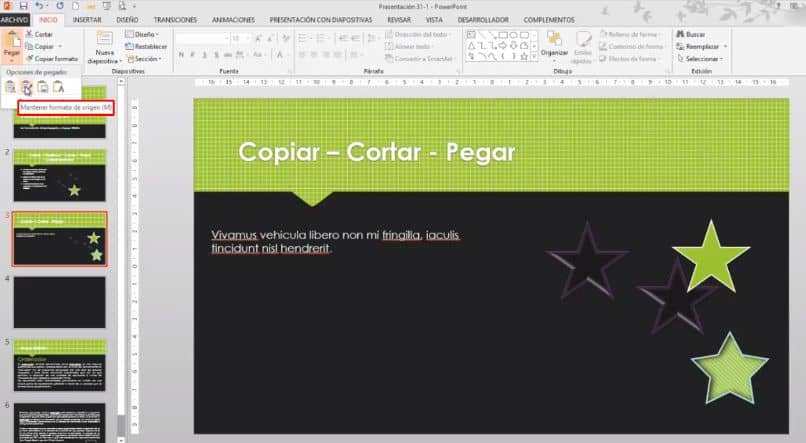
يمكنك أيضًا نسخها كصورة ، وفي هذه الحالة ستكون وظائف تحرير الصور متاحة أو لصقها في شكل نص، في هذه الحالة ستكون خيارات تحرير النص متاحة.
تكرار المقال
من الممكن تكرار نفس العنصر، انقر فوق المستند أو الملف وبدلاً من النسخ، حدد “مزدوج”، وبهذه الطريقة سيتم تكرار نفس الصورة أو الشكل أو النص كلما قمت بالنقر فوق الخيار.
شكل الرسام
ما ينتج عنه في الأساس هو تطبيق نفس النوع من التنسيق من ملف إلى آخر . إنه مفيد جدًا للأرقام. تحتاج إلى التحديد والنقر المزدوج ثم تحديد خيار “نسخ التنسيق” . وبعد ذلك سيتم إضافة الملفات أو الأشكال الأخرى تلقائيًا.
عند الانتهاء، يجب عليك الضغط على مفتاح Esc (هروب) لعدم استخدام هذا الخيار بعد الآن.
تعد أدوات التحرير والحافظة مفيدة جدًا عندما يتعلق الأمر بإنشاء ملفات جديدة أو تحريرها . فهي توفر الوقت وتبسط العمل، بالإضافة إلى أنها تتيح للقوالب أن تكون أفضل. نظرًا لأن جميع ملفات الصور والنصوص ستتوافق، أو بعضها سيوافق تتميز عن الآخرين كما يحلو لك.